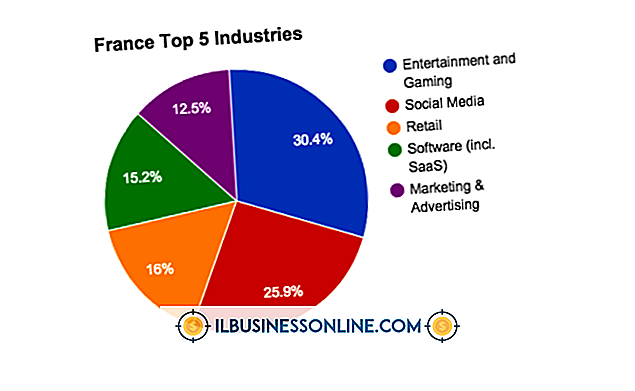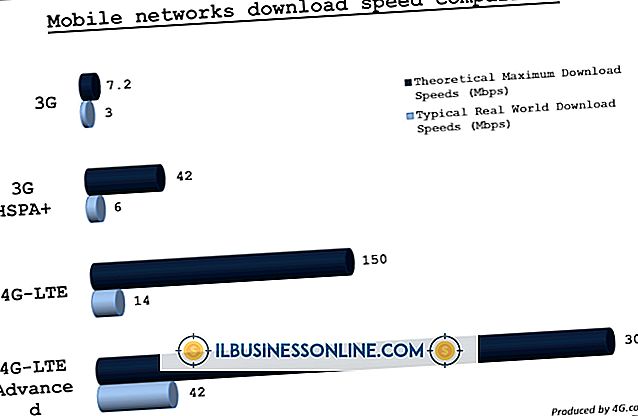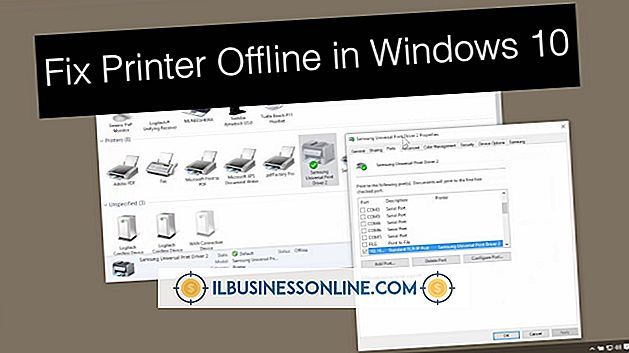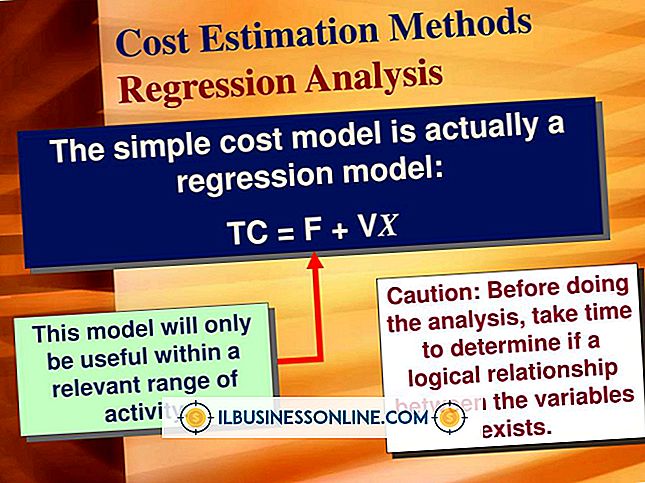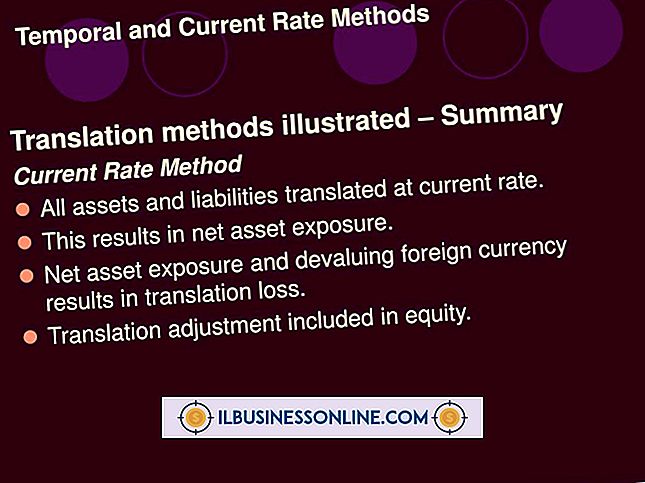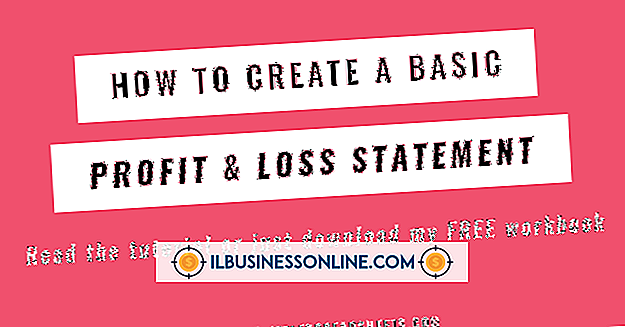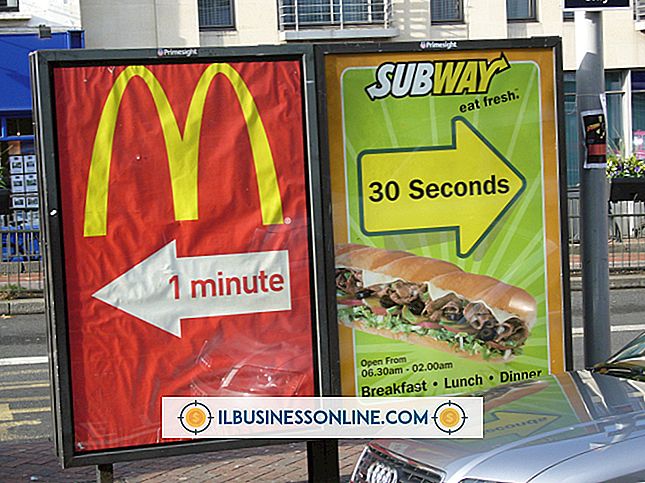Så här byter du kanal på ett Netgear-modem

Din Netgear trådlösa modemrouter kopplar alla datorer och enheter som är färdiga på nätet i ditt företag till Internet. Modemroutorn sänder en signal över en kanal för att kommunicera med datorer i nätverket. Om en router i ett närliggande rum eller byggnad använder samma kanal som din, kan du uppleva störningar och periodiska anslutningsproblem. Dessa problem kan leda till att du eller dina anställda förlorar viktigt arbete. Om du ändrar modemruterens kanal kan du kommunicera med enheter utan störningar.
Hitta den bästa kanalen
1.
Klicka på Start-knappen och skriv sedan "cmd" i sökrutan. Tryck på "Enter" för att öppna kommandotolken.
2.
Skriv "netsh wlan show all" (utan citat) och tryck sedan på "Enter." Vänta ett ögonblick medan din dator söker efter trådlösa nätverk inom din modemrouter.
3.
Titta på den kanal som varje nätverk använder för att bestämma den bästa kanalen för modemroutern. Om exempelvis de flesta närliggande nätverk använder kanal 6, överväg att använda kanal 1 eller 11.
Byt kanal
1.
Öppna din webbläsare och skriv "//192.168.0.1" (utan citat) i adressfältet. Tryck på "Enter" för att gå till skärmbilden Netgear modem router.
2.
Ange "admin" i användarnamnet och "lösenord" i lösenordsfältet. Tryck enter."
3.
Klicka på "Trådlösa inställningar" och klicka sedan på rullgardinsmenyn Kanal. Välj en kanal. För bästa resultat, välj en kanal som är minst tre kanaler bort från de närliggande nätverksanvändningen.
4.
Klicka på "Apply" för att växla till den nya kanalen och klicka sedan på "Spara".
tips
- I "Upp till 270 Mbps" -läge använder modemroutern två kanaler. Kanalkombinationerna är 1 + 5, 2 + 6, 3 + 7, 4 + 8, 5 + 9, 6 + 10 och 7 + 11.
- I Förenta staterna överlappar inte bara kanalerna 1, 6 och 11 varandra. Om du väljer en kanal som överlappar en annan kanal kan du fortsätta att ha anslutningsproblem.